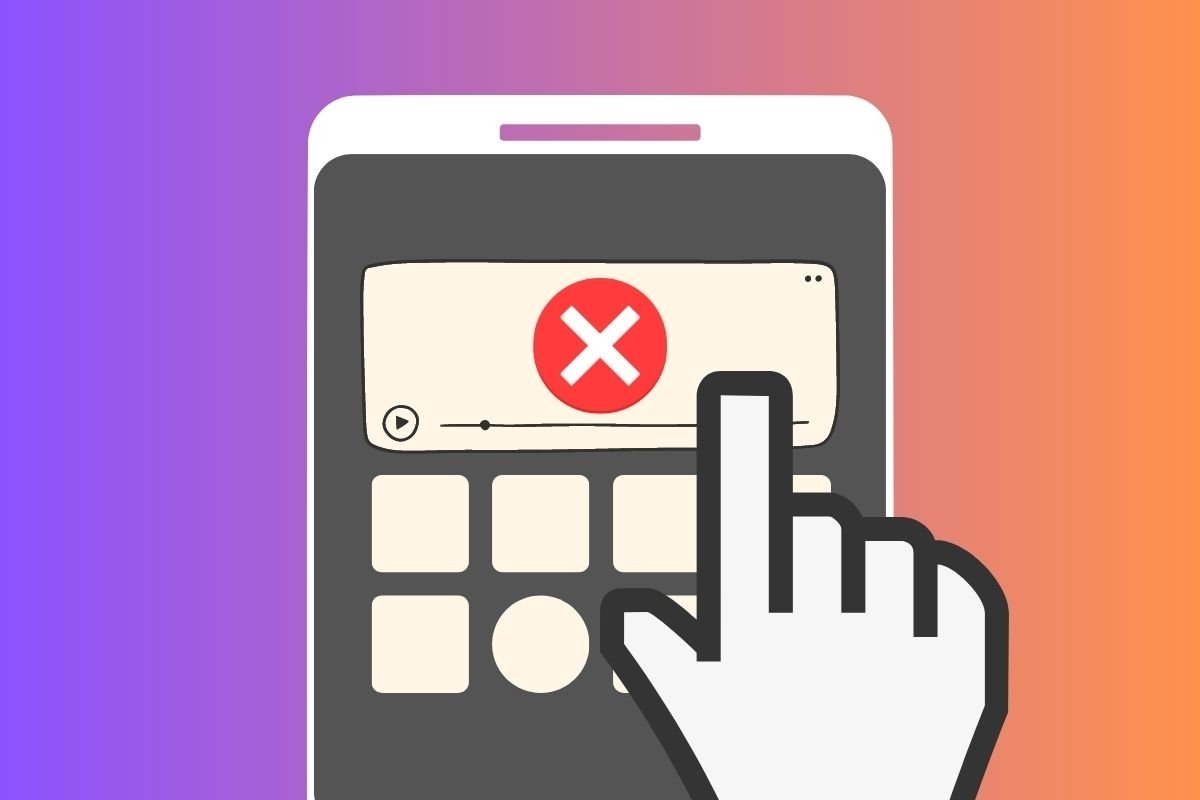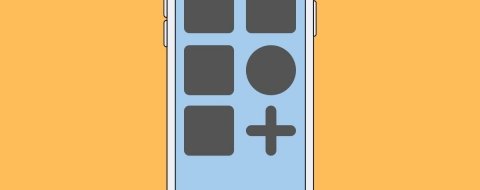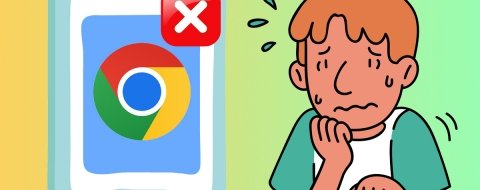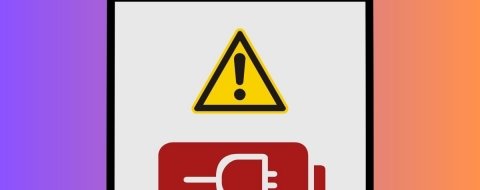Los widgets en Android son componentes de las aplicaciones que muestran información útil y actualizada en la pantalla de inicio. Aunque lo normal es que funcionen bien, a veces pueden darte diversos problemas. Bienvenido a esta guía completa que aborda toda clase de errores y fallos que pueden dar los widgets en Android. En cada sección analizamos cuáles son las soluciones más efectivas.
Qué hacer si los widgets desaparecen de la pantalla en Android
Empecemos hablando sobre los widgets que desaparecen en la pantalla. ¿Te ha sucedido? Veamos cuáles son los motivos y cómo hacer desaparecer este inconveniente.
Vuelve a añadir el widget
A veces, los widgets pueden desaparecer debido a un error puntual. Lo normal es que agregándolos de nuevo a la pantalla de inicio soluciones el problema.
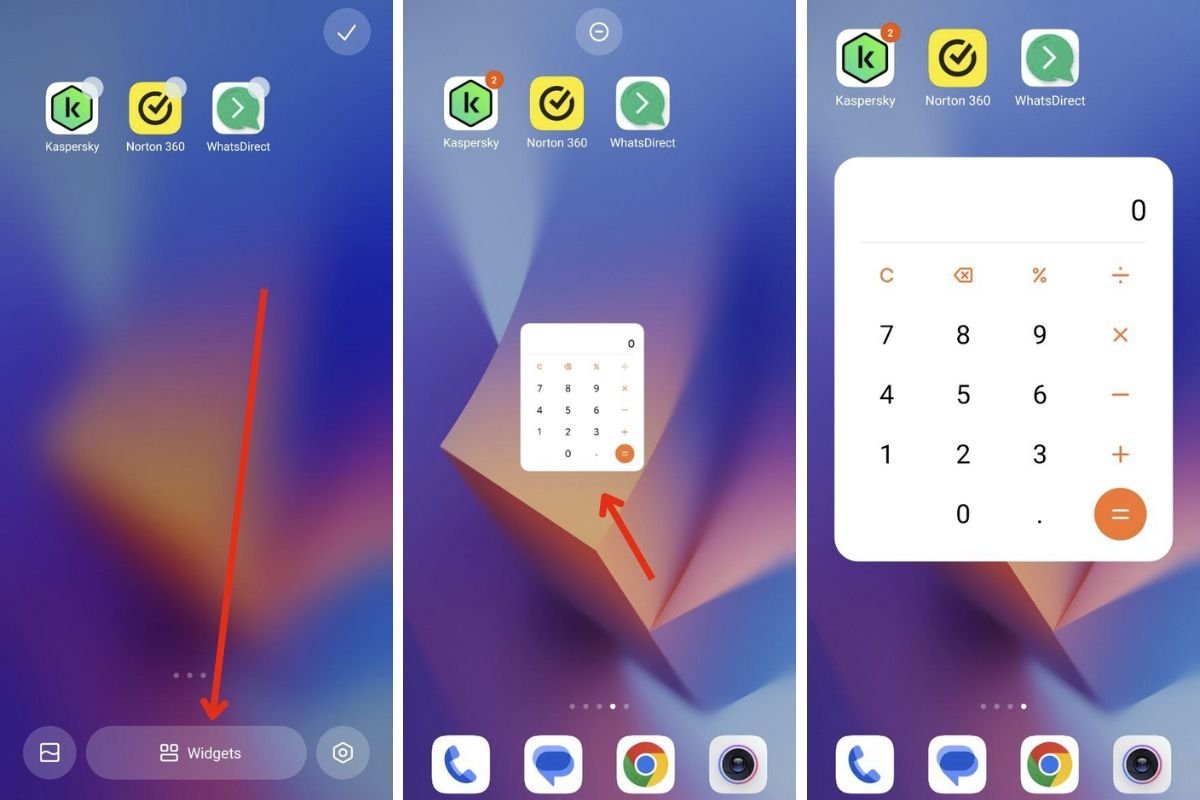 Agregar un widget de nuevo suele ser una solución rápida si este ha desaparecido previamente
Agregar un widget de nuevo suele ser una solución rápida si este ha desaparecido previamente
¿Cómo agregar un widget a la pantalla de inicio? Así:
- Presiona en un espacio en blanco la pantalla.
- Toca en Widgets.
- Selecciona uno y arrástralo a la pantalla de inicio.
A partir de ahora, observa si vuelve a desaparecer o no. En caso afirmativo, sigue leyendo para descubrir más soluciones.
Busca nuevas versiones de la aplicación
Otra posibilidad es que la aplicación matriz, es decir, aquella que proporciona el widget, presente un error. Si es así, lo mejor es que actualices la aplicación desde la tienda.
 Mantén las aplicaciones actualizadas para hacer desaparecer cualquier problema de los widgets
Mantén las aplicaciones actualizadas para hacer desaparecer cualquier problema de los widgets
Es así de simple:
- Abre la Play Store.
- Toca en el avatar de tu cuenta.
- Presiona en Gestionar apps y dispositivo.
- Abre Actualizaciones disponibles.
- Descarga la nueva versión de la app correspondiente al widget que te da problemas.
Cambia de lanzador de aplicaciones
¿Has instalado un lanzador de aplicaciones de terceros? A veces eso puede generar incompatibilidades con ciertas aplicaciones y, por tanto, sus widgets fallan.
Nuestro consejo es que cambies al lanzador que incluye tu fabricante para ver si el problema se soluciona. Otra opción es instalar alguno de los mejores launchers para Android que hay disponibles ahora mismo.
No borres páginas enteras
Recuerda que los widgets se establecen en páginas específicas de la pantalla de inicio. Por eso, cuando eliminas una de las páginas por completo, los widgets que había en ella no se reubican en otras, sino que desaparecen por completo. En ese caso, la solución es volver a agregarlos a una nueva página y organizarlos según tus necesidades.
Restablecer la configuración anterior del lanzador
Algunas marcas, como Xiaomi o Samsung, tienen dos configuraciones distintas para su lanzador predeterminado. Lo normal es que el usuario pueda escoger entre mantener o quitar el cajón de aplicaciones.
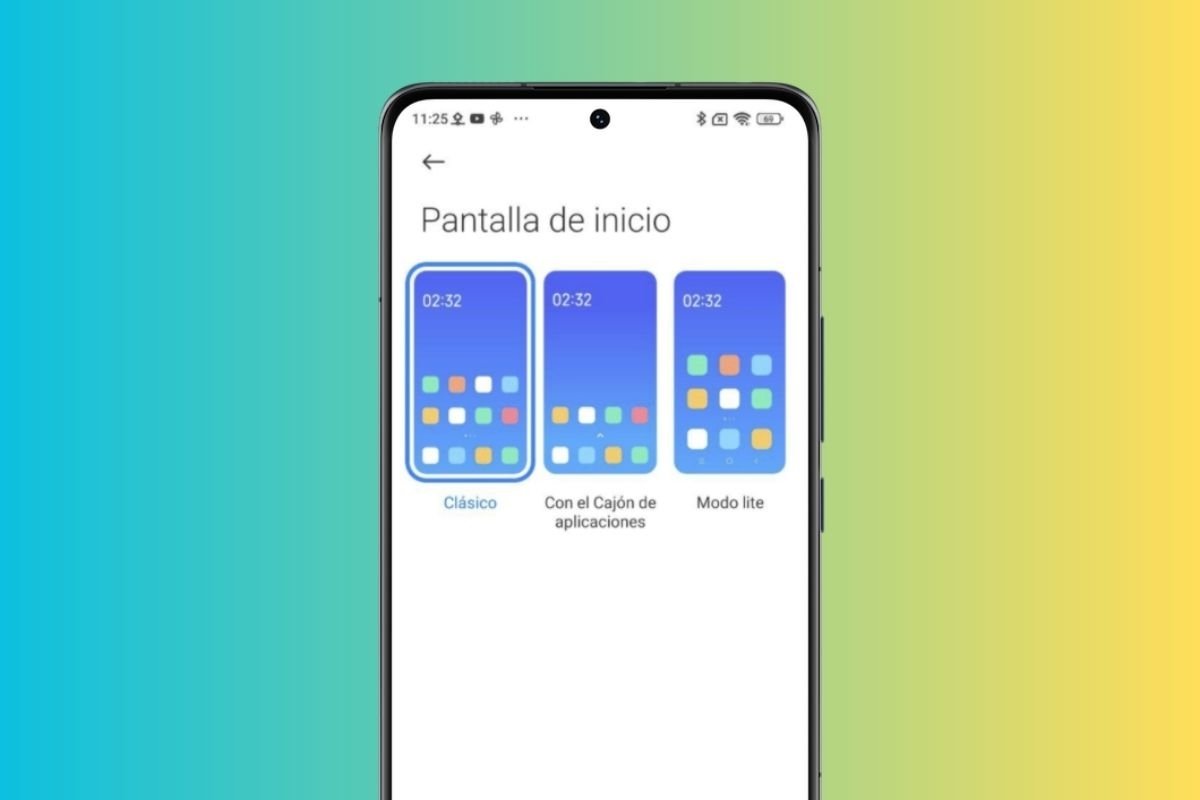 Cuando cambias el estilo de la pantalla de inicio, la configuración de los widgets desaparece
Cuando cambias el estilo de la pantalla de inicio, la configuración de los widgets desaparece
Lo curioso es que cada modalidad del lanzador cuenta con su propio diseño. Así que todos los widgets que agregaste cuando tenías el cajón de aplicaciones habilitado habrá desaparecido si modificas este parámetro, y viceversa.
Reinicia el dispositivo
Reiniciar el dispositivo es una solución universal para toda clase de errores de software. Si has visto desaparecer widgets de tu página de inicio, te aconsejamos que apagues y enciendas de nuevo el dispositivo. Basta con presionar en el botón de apagado y toques en la opción Reiniciar.
Cómo solucionar errores en la carga de los widgets en Android
¿Qué puedes hacer si el problema es que los widgets no cargan? A veces es normal que haya ciertos problemas para que el contenido se muestre o se actualice. Aquí tienes algunas sugerencias para solucionar este problema.
Abre la aplicación
La mejor manera de obligar a un widget a mostrar contenido actualizado es abrir la aplicación correspondiente. Es tan sencillo como eso. Tocando en el icono correspondiente, harás que la aplicación descargue los nuevos datos desde el servidor.
Interactúa con el widget
A veces lo único que debes hacer es interactuar un poco con el widget para que el contenido se actualice.
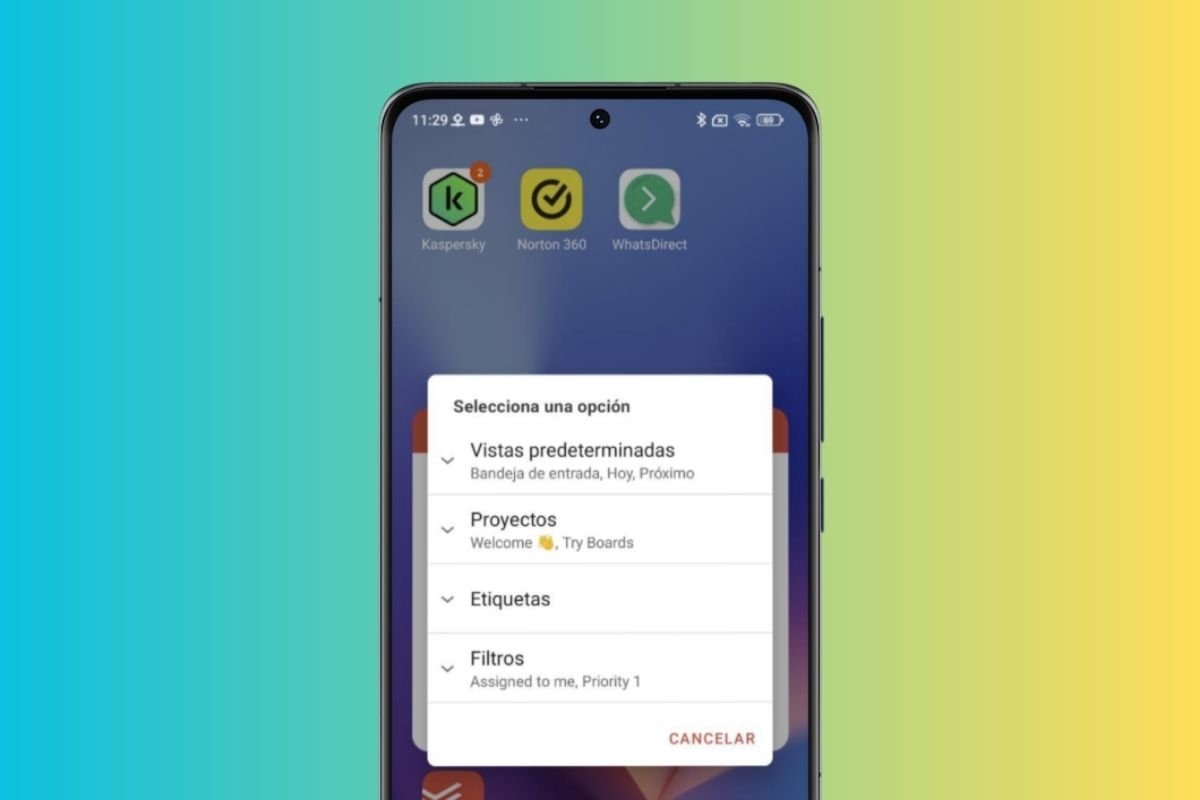 Interactúa con el widget para actualizar el contenido
Interactúa con el widget para actualizar el contenido
Por ejemplo, si tienes una aplicación de tareas situada en la página de inicio y el contenido no se actualiza, cambia la vista para ver nuevos datos.
Elimina el widget y vuelve a agregarlo
La última opción que tienes es eliminar el widget y volver a colocarlo en la página de inicio.
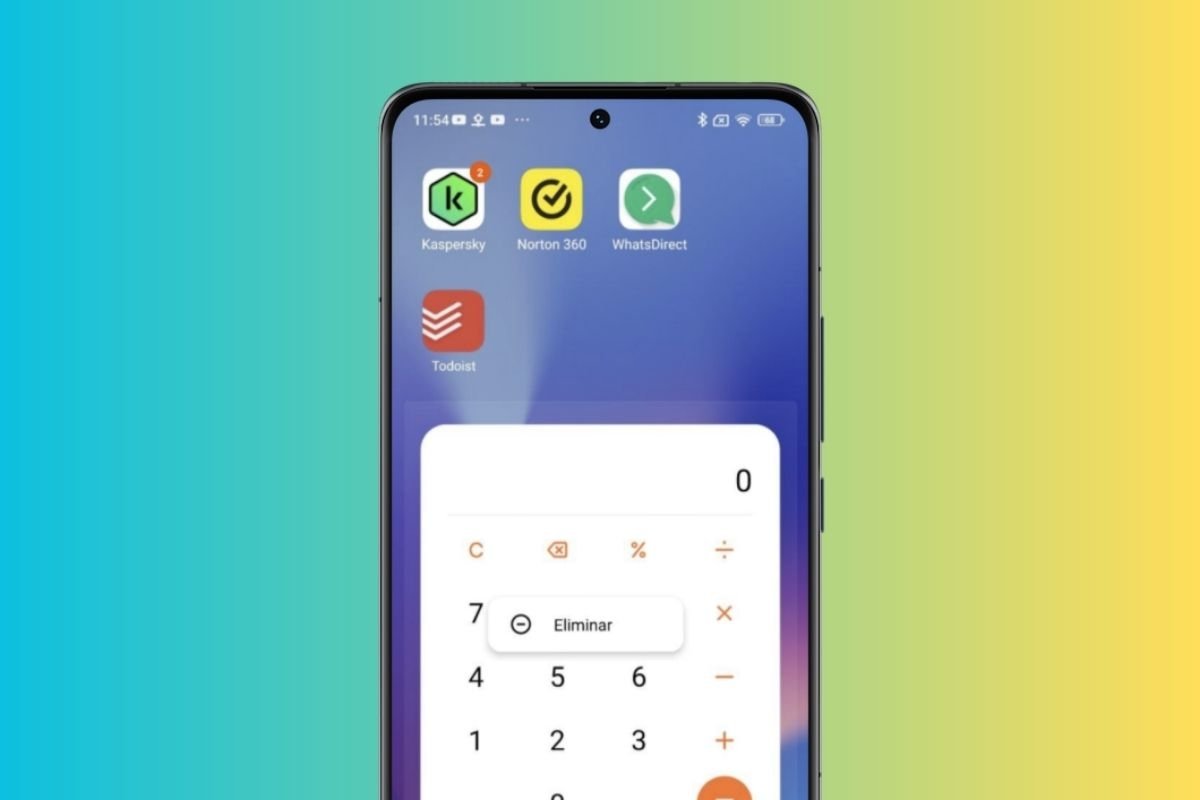 Elimina un widget y añádelo otra vez para que cargue de nuevo los datos
Elimina un widget y añádelo otra vez para que cargue de nuevo los datos
Borrar un widget es así de sencillo:
- Presiona sobre él prolongadamente.
- Toca en Eliminar.
Luego, pulsa prolongadamente en un espacio vacío de la pantalla de inicio para abrir el selector y añadir otra vez el widget a la pantalla de inicio.
Qué hacer si no te deja añadir un widget en Android
En el caso de que no puedas agregar widgets a la pantalla de inicio, lo más normal es que tengas suficiente espacio. Ten en cuenta que algunos widgets no se pueden redimensionar. En esos casos, cuando el elemento que vas a agregar no cabe, Android te avisará.
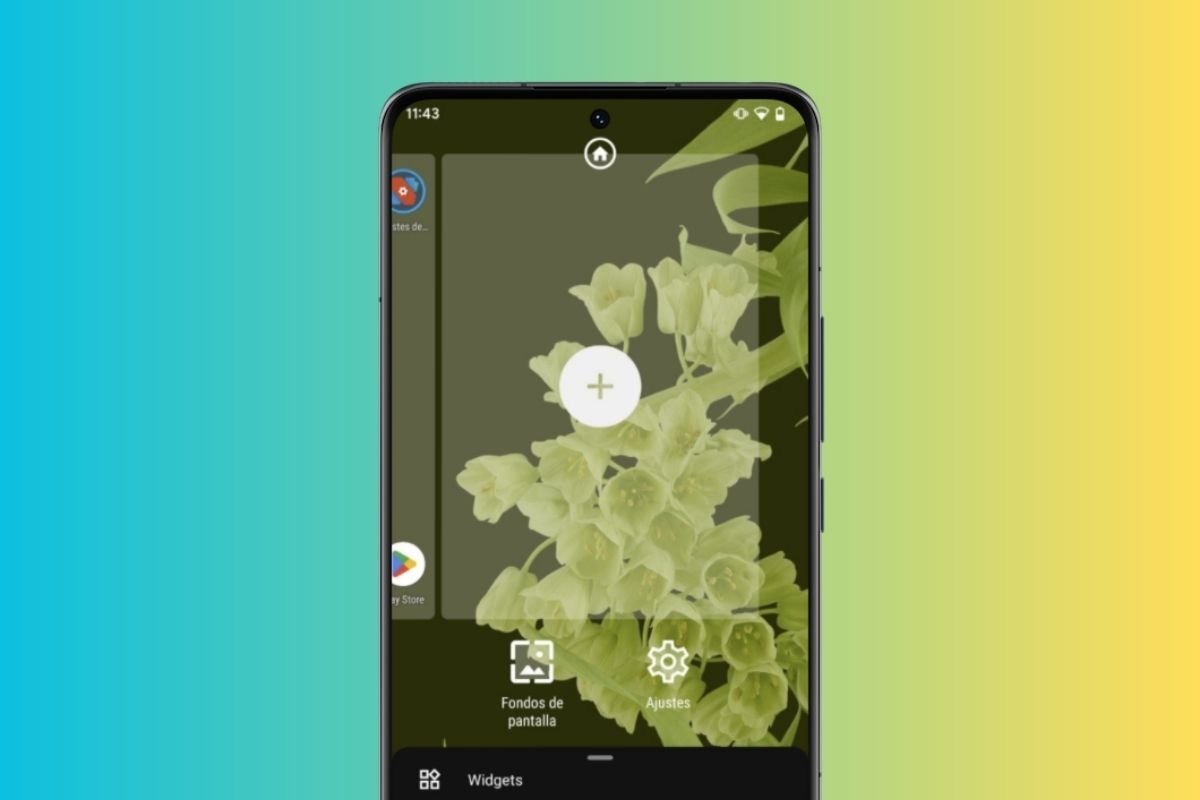 Si no hay espacio, no podrás agregar widgets. Antes, añade una página nueva
Si no hay espacio, no podrás agregar widgets. Antes, añade una página nueva
La solución pasa por añadir una nueva página al escritorio:
- Toca en un espacio vacío de la pantalla de inicio.
- Desplázate hasta que ya no haya más páginas.
- Toca en el botón Más (+) para agregar una nueva página en blanco.
- Presiona en Widgets para añadir uno nuevo a la página recién creada.
Si el problema es que no ves el widget de la aplicación en cuestión dentro del selector, se debe a que la app no ofrece estos componentes. Recuerda que no todas las aplicaciones en Android tienen widgets.
Cómo arreglar errores en el tamaño de los widgets en Android
Para terminar, nos centramos en los fallos relacionados con el tamaño del los widgets. Es posible que algunos elementos no se vean bien o que la tipografía sea demasiado pequeña. Hay dos soluciones que debes conocer en este caso.
Cambia el tamaño manualmente
La mayoría de los widgets permiten cambiar su tamaño. En gran medida, esta es la solución que te permitirá decir adiós a los problemas de visualización.
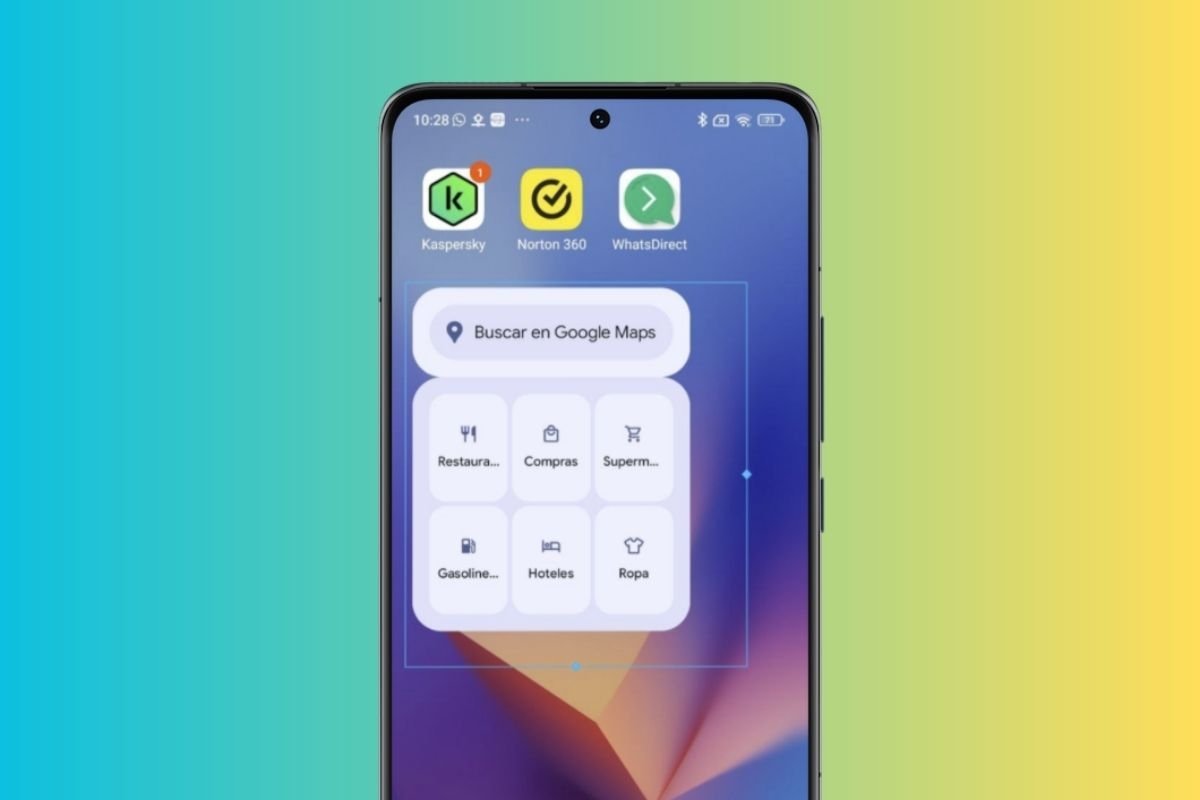 Estos son los pasos para cambiar el tamaño del widget
Estos son los pasos para cambiar el tamaño del widget
Lo único que debes hacer es esto:
- Presiona sobre un widget y desplázalo suavemente por la pantalla.
- Cuando aparezcan los vértices en los laterales, tira de uno de ellos para cambiar el tamaño.
- Levanta el dedo de la pantalla cuando hayas terminado.
Modifica el tamaño de la letra en Android o en la aplicación
Otro problema habitual es que la letra del widgets se vea muy pequeña o grande. Si estás experimentando este problema, lo normal es que se solucione modificando el tamaño de la fuente en el sistema.
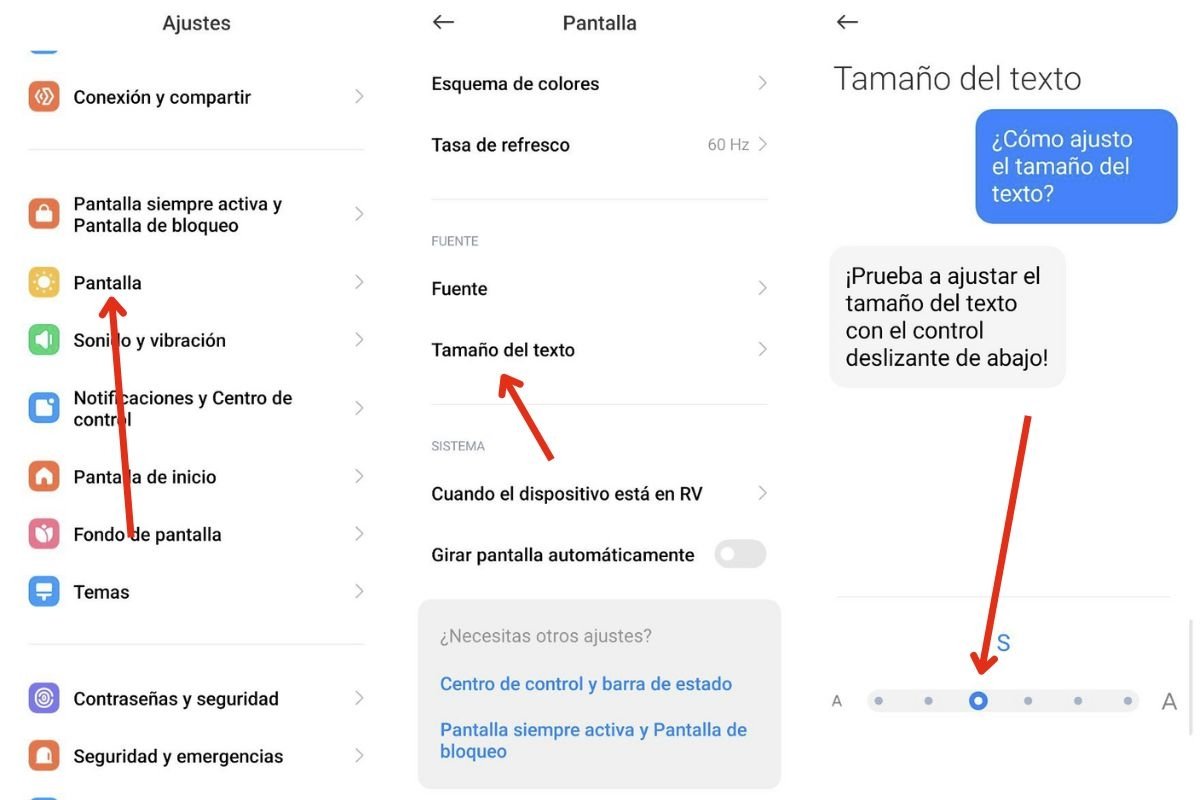 Así puedes cambiar el tamaño de la letra para mejorar la visualización en los widgets
Así puedes cambiar el tamaño de la letra para mejorar la visualización en los widgets
Lo único que debes hacer es lo siguiente:
- Abre los ajustes del sistema.
- Presiona en Pantalla.
- Toca en Tamaño del texto.
- Finalmente, ajusta el tamaño del texto.
Esto cambiará las dimensiones de la tipografía en el sistema y las aplicaciones. Si no quieres hacer esto, la única alternativa es que la aplicación a la cual corresponde el widget tenga un ajuste propio para cambiar el tamaño. Debes saber que la mayoría de las aplicaciones no lo incluyen.